appium 自动化测试案例
原文地址http://www.cnblogs.com/tobecrazy/p/4579631.html
原文地址http://www.cnblogs.com/tobecrazy/
该博主有很多干货,可以多去研究研究
配置目录如下:把知乎客户端命名为zhihu.apk

编写基于java testng的测试用例:
由于本人是熟悉selenium webdriver,所以在Android对象识别时,采用的策略和selenium webdriver 类似
怎么去识别APP的元素的,这里用到Android SDK tools 目录下的工具uiautomatorviewer ,执行uiautomatorviewer.bat就可
- 首先解析zhihu app 拿到其package 和 activity,这里使用appium gui界面,具体操作如图:

- 接下来识别APP的元素,比如登陆按钮,看到resourceId,可以是雨天webdriver的find Element By.id
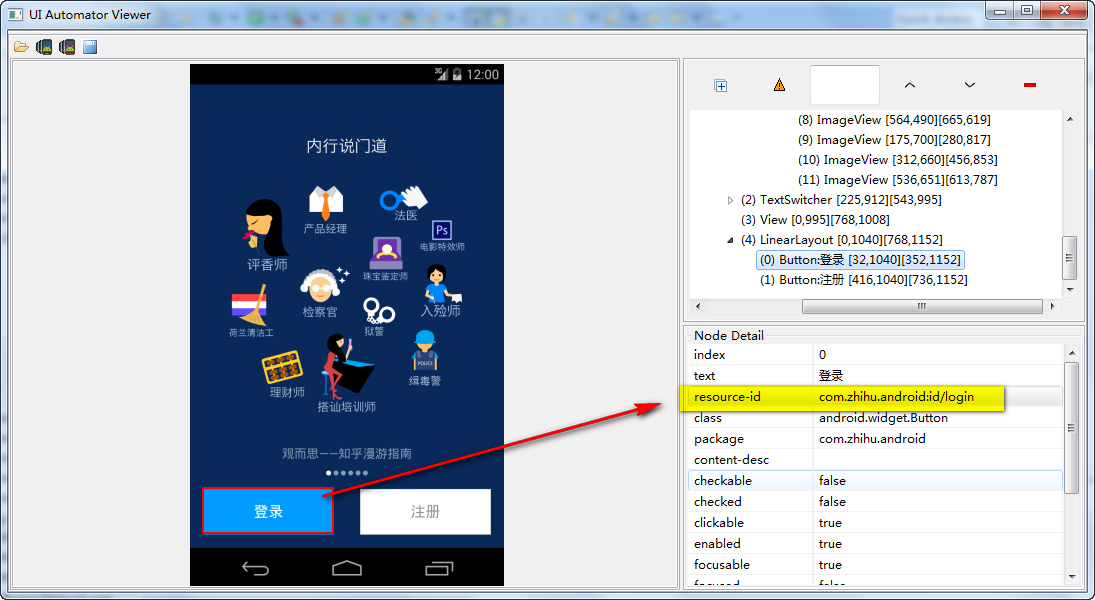
至于登陆用户名和密码,在Android中都是EditText控件,可以使用By.class

完成对象识别,最终代码如下:

package com.dbyl.core; import org.openqa.selenium.By;
import org.openqa.selenium.WebElement;
import org.openqa.selenium.remote.CapabilityType;
import org.openqa.selenium.remote.DesiredCapabilities; import org.testng.Assert;
import org.testng.annotations.AfterMethod;
import org.testng.annotations.BeforeMethod;
import org.testng.annotations.Test; import io.appium.java_client.android.AndroidDriver; import java.io.File;
import java.net.URL;
import java.util.List;
import java.util.concurrent.TimeUnit; public class zhiHu {
private AndroidDriver driver; @BeforeMethod(alwaysRun=true)
public void setUp() throws Exception {
// set up appium
File classpathRoot = new File(System.getProperty("user.dir"));
File appDir = new File(classpathRoot, "apps");
File app = new File(appDir, "zhihu.apk");
DesiredCapabilities capabilities = new DesiredCapabilities();
capabilities.setCapability(CapabilityType.BROWSER_NAME, "");
capabilities.setCapability("platformName", "Android");
capabilities.setCapability("deviceName","Android Emulator");
capabilities.setCapability("platformVersion", "4.4");
//if no need install don't add this
capabilities.setCapability("app", app.getAbsolutePath());
capabilities.setCapability("appPackage", "com.zhihu.android");
//support Chinese
capabilities.setCapability("unicodeKeyboard" ,"True");
capabilities.setCapability("resetKeyboard", "True");
//no need sign
capabilities.setCapability("noSign", "True");
capabilities.setCapability("appActivity", ".ui.activity.GuideActivity");
driver = new AndroidDriver(new URL("http://127.0.0.1:4723/wd/hub"), capabilities);
} @AfterMethod(alwaysRun=true)
public void tearDown() throws Exception {
driver.quit();
} @Test(groups={"ZHTest"})
public void Login(){
//find login button
WebElement loginButton = driver.findElement(By.id("com.zhihu.android:id/login"));
loginButton.click(); //wait for 20s
driver.manage().timeouts().implicitlyWait(20, TimeUnit.SECONDS); //find login userName and password editText
List<WebElement> textFieldsList = driver.findElementsByClassName("android.widget.EditText");
textFieldsList.get(0).sendKeys("seleniumcookies@126.com");
textFieldsList.get(1).sendKeys("cookies123");
driver.manage().timeouts().implicitlyWait(20, TimeUnit.SECONDS); //find ok button byName
driver.findElementByName("OK").click();
driver.manage().timeouts().implicitlyWait(90, TimeUnit.SECONDS); //find keyword 首页 and verify it is display
Assert.assertTrue( driver.findElement(By.name("首页")).isDisplayed()); }
}

接下来就可以debug,首先启动Android模拟器 ,启动完毕后再明明很测试,若结果如下:

说明模拟器可以使用
接下来在命令行运行apppium
等待1-2分钟
run as testng,就能看到自动安装,登陆知乎
PASSED: Login
===============================================
Default test
Tests run: 1, Failures: 0, Skips: 0
===============================================
===============================================
Default suite
Total tests run: 1, Failures: 0, Skips: 0
===============================================
[TestNG] Time taken by org.testng.reporters.EmailableReporter2@4474c7fe: 1938 ms
[TestNG] Time taken by org.testng.reporters.JUnitReportReporter@1fdf50a3: 121 ms
[TestNG] Time taken by [FailedReporter passed=0 failed=0 skipped=0]: 0 ms
[TestNG] Time taken by org.testng.reporters.XMLReporter@697748ae: 423 ms
[TestNG] Time taken by org.testng.reporters.jq.Main@68450212: 1669 ms
[TestNG] Time taken by org.testng.reporters.SuiteHTMLReporter@7f92deaf: 240 ms
appium 自动化测试案例的更多相关文章
- Appium+python自动化(三十八) - Appium自动化测试框架综合实践 - 框架简介-助你冲击高薪,迎娶白富美(超详解)
简介 好久没有更新博客了,博友们是不是有点等不及了.不好意思啊,中秋节过后太忙了,这篇是好不容易抽点零碎时间写的.从这一篇开始小伙伴或者童鞋们,就跟随宏哥的脚步,一步步的从无到有,从0到1的搭建一个完 ...
- Appium+python自动化(四十一)-Appium自动化测试框架综合实践 - 即将落下帷幕(超详解)
1.简介 今天我们紧接着上一篇继续分享Appium自动化测试框架综合实践 - 代码实现.到今天为止,大功即将告成:框架所需要的代码实现都基本完成. 2.data数据封装 2.1使用背景 在实际项目过程 ...
- Appium+python自动化(四十二)-Appium自动化测试框架综合实践- 寿终正寝完结篇(超详解)
1.简介 按照上一篇的计划,今天给小伙伴们分享执行测试用例,生成测试报告,以及自动化平台.今天这篇分享讲解完.Appium自动化测试框架就要告一段落了. 2.执行测试用例&报告生成 测试报告, ...
- Appium自动化测试3之获取apk包名和launcherActivity后续
接着“Appium自动化测试3之获取apk包名和launcherActivity”章节介绍 测试脚本 1.测试脚本如下: # -*- coding:utf-8 -*- import os, time, ...
- 记安卓appium自动化测试实践
一.软件安装 1. 安装node.js,安装路径D:\Program Files\nodejs\ 可以在官网下载https://nodejs.org/zh-cn/download/,版本号为node- ...
- 你的第一个自动化测试:Appium 自动化测试
前言: 这是让你掌握 App 自动化的文章 一.前期准备 本文版权归作者和博客园共有,原创作者:http://www.cnblogs.com/BenLam,未经作者同意必须在文章页面给出原文连接. 1 ...
- Appium自动化测试环境搭建
前言 Appium是一个开源的自动化测试框架,支持跨平台,支持多种编程语言,可用于原生,混合和移动web应用程序,使用webdriver驱动ios,android应用程序.那么为了学习app自动化测试 ...
- Appium+python自动化(三十九)-Appium自动化测试框架综合实践 - 代码实现(超详解)
简介 经过一段时间的准备,完善的差不多了,继续分享有关Appium自动化测试框架综合实践.想必小伙伴们有点等不及了吧! driver配置封装 kyb_caps.yaml 配置表 参考代码 platfo ...
- Appium+python自动化(四十)-Appium自动化测试框架综合实践 - 代码实现(超详解)
1.简介 今天我们紧接着上一篇继续分享Appium自动化测试框架综合实践 - 代码实现.由于时间的关系,宏哥这里用代码给小伙伴演示两个模块:注册和登录. 2.业务模块封装 因为现在各种APP的层出不群 ...
随机推荐
- 如何使用UltraISO将制作的ios文件挂载到虚拟机上面
选中要挂载的文件例如图中蓝色的部分移动到上面,然后点击文件中的保存按钮就可以了. 接下来设置虚拟机上的red hat6.3 记住一定要把红色部分选中,才能在虚拟机上看到 然后点击光盘就可以看到挂载的内 ...
- PHP——上传头像(1)
<!DOCTYPE html PUBLIC "-//W3C//DTD XHTML 1.0 Transitional//EN" "http://www.w3.org/ ...
- Yii2 Api认证和授权(翻译)
Authentication 认证 RESTful Api 是无状态的, 因此这意味着不能使用 sessions && cookies. 因此每一个请求应该带有一些 authentic ...
- 理解Callable 和 Spring DeferredResult(翻译)
1-介绍 Servlet 3中的异步支持为在另一个线程中处理HTTP请求提供了可能性.当有一个长时间运行的任务时,这是特别有趣的,因为当另一个线程处理这个请求时,容器线程被释放,并且可以继续为其他请求 ...
- Android WebView 笔记
WebView(网络视图)能载入显示载入网页.将网页内容载入到手机client,它使用了WebKit渲染引擎载入显示网页,实现WebView有下面方法: 首先要实如今手机client显示必需要求注冊一 ...
- android之ViewPager修改滑动速度
在android中,使用过viewpager的人都清楚,我们如果使用viewpager进行滑动时,如果通过手指滑动来进行的话,可以根据手指滑动的距离来实现,但是如果通过setCurrentItem函数 ...
- java.lang.IllegalArgumentException: SessionContext must be an HTTP compatible implementation.:模块化本地测试shiro的一些总结
项目由于是多模块的,所以,测试的时候我想现将shiro框架进行本地测试,然后再放入框架里面,但是这个困扰我了两天了都,其实我应该想到的,只是想多试试,最后还不如多想想 先说一下系统的基本情况,项目是多 ...
- Android 启动界面的实现(转载)
1 2 3 4 5 6 7 8 9 10 11 12 13 14 15 16 17 18 19 20 21 22 23 24 25 26 27 28 29 30 31 32 33 34 35 36 3 ...
- 给jdk配置jvm的参数
(1)window->preference->java->installed JREs ->edit -Xms512m -Xmx512m -XX:MaxNewSize=512 ...
- Easyui data方法扩展finder
finder: function(jq, conditions){ if(!$(jq).data("OriginalData")){ $(jq).data("Origin ...
